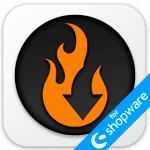Shopware erforschen: Adresseinstellungen in Shopware 6

Im Folgenden setzen wir die Erkundung der Shopware 6-Verwaltung fort, und dieses Mal gilt unsere Aufmerksamkeit den Adresseinstellungen. Im folgenden Artikel erklären wir, wie Sie den Bildschirm Adresseinstellungen in Shopware 6 finden. Außerdem beleuchten wir seine Funktionen und Merkmale. Sie erfahren, wie Sie die Adresseinstellungen in Shopware 6 konfigurieren können. Mit dem System können Sie festlegen, ob die Postleitzahl dem Ortsnamen vorangestellt werden soll oder nicht. Bei Bedarf können Sie unterschiedliche Konfigurationen pro Vertriebskanal vornehmen. Weitere Informationen finden Sie weiter unten. Der letzte Abschnitt dieses Artikels gibt einen kurzen Überblick über den Import von Adressdaten in Shopware 6.

Beachten Sie, dass wir die Integration von Shopware mit externen Plattformen anbieten. Kontaktieren Sie unseren Support für weitere Informationen oder probieren Sie unsere Improved Import, Export & Mass Actions aus.
Table of contents
Wie Sie die Adresseinstellungen in Shopware 6 finden
Wie Sie wahrscheinlich schon erraten haben, befindet sich der Bildschirm “Adresseinstellungen” auf der Hauptkonfigurationsseite Ihrer Website. Um genauer zu sein, können Sie die Adresseinstellungen in Shopware 6 wie folgt öffnen:
- Gehen Sie zu Ihrer Shopware 6 Verwaltung;
- Öffnen Sie das Hauptmenü;
- Gehen Sie zum Abschnitt Einstellungen;
- Öffnen Sie den Unterabschnitt Shop;
- Klicken Sie auf die Schaltfläche Adresseinstellungen.
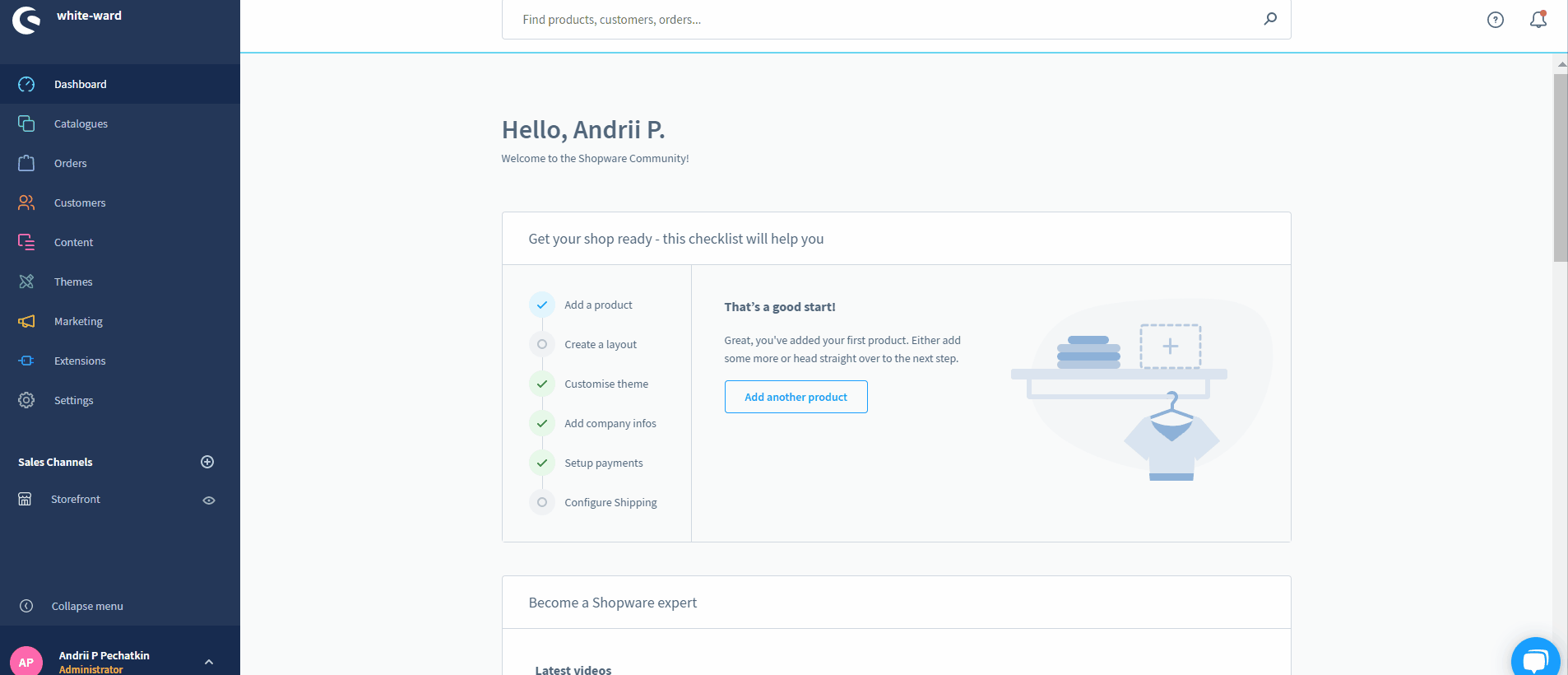
Das war’s! Jetzt wissen Sie, wie Sie die Adresseinstellungen in Shopware 6 finden.
Shopware 6 Adresseinstellungen Funktionen
Im Bereich Adresseinstellungen von Shopware 6 können Sie nur festlegen, ob die Postleitzahl dem Ortsnamen vorangestellt werden soll. Um eine zusätzliche Ebene der Flexibilität zu bieten, können Sie individuelle Konfigurationen für jeden Vertriebskanal anwenden.
Als Ergebnis solcher Manipulationen mit den Einstellungen sehen Ihre Interessenten die Postleitzahl im Schaufenster des Kundenkontos.
So konfigurieren Sie die Adresseinstellungen in Shopware 6
Um die Adresseinstellungen in Shopware 6 zu konfigurieren, müssen Sie einen Verkaufskanal auswählen und die Option Postleitzahl vor dem Ortsnamen setzen aktivieren/deaktivieren.
Standardmäßig können Sie diese Funktion für alle Vertriebskanäle konfigurieren. Wenn Sie möchten, dass die Postleitzahlen in bestimmten Schaufenstern angezeigt werden, wählen Sie diese aus dem Dropdown-Menü aus. Möglicherweise müssen Sie jedoch vorher die Vererbung aufheben.
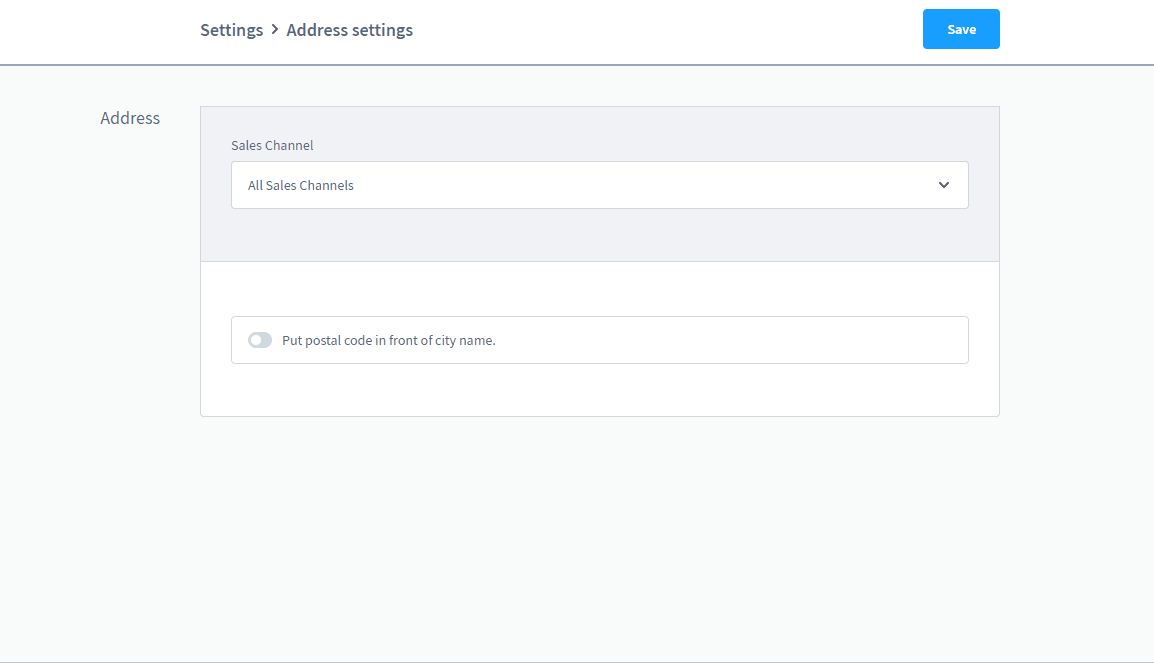
So importieren Sie Adressdaten in Shopware 6
Wenn Sie Adressdaten in Shopware 6 importieren müssen, sind Sie bei uns genau richtig. Mit unserem Team können Sie verschiedene Prozesse im Zusammenhang mit Datenübertragungen in Ihren E-Commerce-Shop vereinfachen und automatisieren. Nutzen Sie unsere verbesserte Import- & Export-Erweiterung für Shopware, um beliebige Entitäten in Shopware 6 zu importieren. Bitte kontaktieren Sie unseren Support für weitere Details zu Adressen und Postleitzahlen als übertragbare Entität. Das Modul wird Ihnen helfen, die entsprechenden Importprozesse zu automatisieren. Außerdem können Sie Schemata erstellen, die die Aktualisierung mit Adressen gemäß den Shopware-Anforderungen umwandeln. Unsere Spezialisten werden Sie durch diese Prozesse führen und Ihnen erklären, wie Sie den Adressimport richtig konfigurieren.